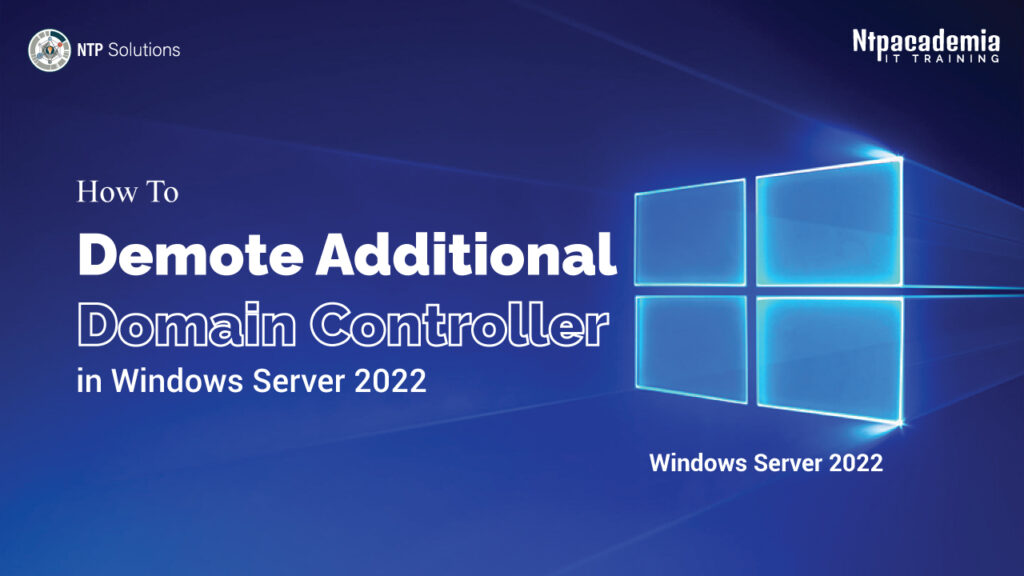আসসালামু সবাইকে স্বাগত জানাচ্ছি NTP Solutions দ্বারা আয়োজিত আজকের এই টিউটোরিয়ালে। আমাদের আজকের আলোচ্য বিষয়টি হলো: “How To Demote Additional Domain Controller Using Server Manager in Windows Server 2022”. অর্থাৎ, উইন্ডোজ সার্ভার ২০২২-এ সার্ভার ম্যানেজার ব্যবহার করে, Additional Domain Controller কিভাবে অপসারন করে পুনরায় ডোমেইন মেম্বার করতে হয়। আজকের বিষয়টি বুঝতে, অবশ্যই উইন্ডোজ সার্ভারটি Additional Domain Server হিসেবে ইনস্টল এবং কনফিগার করা থাকতে হবে। যদি আপনাদের Additional Domain Server টি সম্পর্কে কোন ধারনা না থাকে, বা এখন পর্যন্ত ইনস্টল না করা থাকে, তাহলে NTP Solutions দ্বারা আয়োজিত “How To Add Additional Domain Controller By Using Server Manager in Windows Server 2022” বিষয়টি নিয়ে তৈরিকৃত, গত টিউটোরিয়ালটি দেখে নিতে পারেন।
সুতরাং, আর দেরি না করে শুরু করা যাক, আজকের টিউটোরিয়ালটি, এবং যার জন্য আমাদেরকে কিছু ধাপ অনুসরন করতে হবে, তা হলো:
ধাপ-১:’Active Directory Domain Services’ Role- টি অপসারন করতে হবে: প্রথম ধাপে, Server Manager ব্যবহার করে, ‘Active Directory Domain Services’ Role- টি অপসারণ করতে হবে।
✓Server Manager টুলসটি Open করে, মেন্যুবার থেকে ‘Manager’ অপশনটি ক্লিক করে, “Remove Roles and Features” অপশনটিতে চলে আসবো।
✓’Remove Roles and Features Wizard’ ট্যাবটি open হবে। প্রক্রিয়াটি চালু করার জন্য, Next দিয়ে নিবো।
✓এই ‘Roles and Features’ টি, কোন লোকেশন থেকে অপসারণ করতে হবে, তা বেছে নিতে হবে। আমরা এখানে, ‘Select a server from the server pool’ এই অপশনটি থেকে ‘server2.abc.com’ বেছে নিয়ে Next দিয়ে নিবো।
✓Server Roles অপশন থেকে ‘Active Directory Domain Services’ Role-টি Uncheck করে নিবো। তখন দেখা যাবে, Active Directory Domain Services এর সাথে সম্পৃক্ত ফিচারগুলো অপসারন করে নেয়ার জন্য, Wizard- টি pop up হবে; ‘Remove Features’ এই অপশনটি ক্লিক করে নিবো।
ধাপ-২: Domain Controller-টি Demote করে নিতে হবে:
✓”Remove Roles and Features Wizard” pop up হবে। যেখানে নির্দেশনা দেয়া থাকবে যে “ADDS Roles অপসারন করার পূর্বে Domain Controller টি প্রথমে Demoted করে নিতে হবে”। সেজন্য, “Demote This Domain Controller” অপশনটি select করে নিবো।
✓”Credentials” নামে একটি নতুন ট্যাব open হবে। Next দিয়ে নিবো।
✓”Warnings” অপশনটিতে সতর্ক করা হবে, যেখানে লিখা থাকবে-“যদি Removal প্রক্রিয়াটি চালিয়ে যেতে চাই, তাহলে Active Directory Domain Services এর কিছু কার্যক্রম ক্ষতিগ্রস্ত হতে পারে।” প্রক্রিয়াটি চালিয়ে যেতে, ‘Proceed with removal’ অপশনটিতে, check ✅ করে Next দিয়ে নিবো।
✓Demote করার জন্য, সার্ভারটির Local Administrator পাসওয়ার্ড টাইপ করে নিতে হবে। Confirmation এর জন্য পুনরায় পাসওয়ার্ডটি টাইপ করে নিতে হবে।
✓Review Options-এ আমরা View Script এ এসে, স্ক্রিপ্টটি ps1 extension ব্যবহার করে যেমন: (ADC.ps1) নামে স্ক্রিপ্ট ফাইলটি Save করে রাখতে পারি, পরবর্তীতে কোনো প্রয়োজনে পাওয়ারশেলে ব্যবহার করার জন্য। আমরা আপাতত এটি skip করে, Demote অপশনটি Select করে নিচ্ছি।
✓”Demotion” অপশনটিতে প্রসেসিং হতে কিছুটা সময় লাগবে, এরপর Demoted সম্পন্ন হওয়ার পর, “Successfully Demoted The Active Directory Domain Controller” নোটিফিকেশনটি দেখা যাবে।
✓”Close” অপশনটি ক্লিক করার মাধ্যমে, অটো Restart নেয়া শুরু করবে, এবং সেটিংগুলো এপ্লাই হতে কিছুটা সময় নিবে।
ধাপ-৩: Demote হয়েছে কিনা তা পরীক্ষা করে দেখা:
✓Ctrl+Alt+Delete দিয়ে unlock 🔓 করে নিবো।
✓Other user অপশনটি ক্লিক করে নিবো, administrator@abc.com এবং পাসওয়ার্ড টাইপ করে Enter দিবো, তাহলে উইন্ডোজ সার্ভারটি open হবে।
✓Server Manager টুলসটি Open করে Tools অপশন থেকে ‘Active Directory Users and Computers’ অপশনটি ক্লিক করে নিবো।
✓abc.com অপশনে ক্লিক করে নিবো, এরপর, Domain Controller অপশনে চলে আসবো। দেখা যাবে, server22 নামে একটিমাত্র ডোমেইন কন্ট্রোলার হিসেবে সার্ভারটি রয়েছে।
✓’Active Directory Users and Computers’ অপশনের Computers অপশনে এসে দেখবো server2, অর্থাৎ যেটি Demotion এর পূর্বে Additional Domain Controller ছিলো, সেটি এখন Domain Member হয়ে গিয়েছে।
সুতরাং, আমরা আজকের এই টিউটোরিয়ালটিতে জানতে পারলাম –
✓GUI অর্থাৎ Graphical User Interface ব্যবহার করে Windows Server 2022-এ সার্ভার ম্যানেজার ব্যবহার করে Additional Domain Controller কে Demote করা।
✓’Active Directory Domain Services’ Role- টি অপসারন করা।
✓Domain Controller-টি Demote করে নেয়া।
✓ Additional Domain Controller-টি অপসারণের পর, তা ডোমেইন মেম্বার হয়েছে কিনা তা পরীক্ষা করে নেয়া।
আজকের টিউটোরিয়ালটি এই পর্যন্তই, এতখন সাথে থাকার জন্য সবাইকে জানাচ্ছি আন্তরিকভাবে ধন্যবাদ। আগামী টিউটোরিয়ালে আমরা উইন্ডোজ সার্ভারের অন্য একটি টপিক নিয়ে চলে আসবো আপনাদের মাঝে, সেই পর্যন্ত সবাই ভালো এবং সুস্থ থাকুন; লাইক, কমেন্ট এবং শেয়ার দিয়ে এইভাবেই সবসময় NTP Academia এবং NTP Solutions এর সাথেই থাকুন।
“The more I read, the more I acquire, the more certain I am that I know nothing.So, keep learning with NTP Academia”
Sources: